Īsinājumtaustiņš
Lielākā daļa Linux darbvirsmas vidu ir iestatītas

Gnome Pie
Gnome Pie ir intuitīvs Linux lietojumprogrammu palaidējs, kurā ir ligzdoti apļveida gredzeni, lai ātri piekļūtu lietotnēm un failiem. Katrs gredzens sastāv no ikonām, kas izvietotas apļveida veidā, darbojoties kā plašas kategorijas, un tiek tālāk sadalītas apakšizvēlnēs, ko sauc par “šķēlītēm”. Gnome Pie automātiski aizpilda gredzenus no sistēmas izvēlnēm, bet jūs varat arī izveidot savus pielāgotos gredzenus. Katru izvēlnes ierakstu var pārvietoties, izmantojot tastatūru, izmantojot bulttaustiņus.
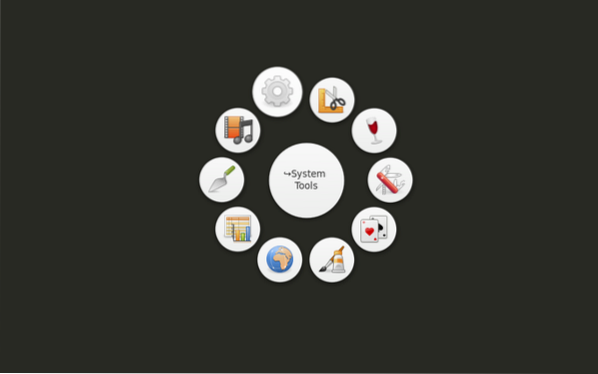
Lai instalētu Gnome Pie Ubuntu, palaidiet zemāk esošo komandu:
$ sudo apt instalējiet gnome-pieGnome Pie var instalēt citos Linux izplatījumos, izpildot šeit pieejamās instrukcijas.
Kad instalēšana ir pabeigta, palaidiet Gnome Pie no lietojumprogrammu palaidēja. Tagad varat piekļūt galvenās izvēlnes gredzenam, nospiežot
Kupfers
Kupfer ir viegls, ar tastatūru darbināms lietojumprogrammu palaidējs operētājsistēmai Linux. Atšķirībā no “Gnome Pie”, Kupfers neizpilda izvēlnes dažādās kategorijās, bet padara visu meklējamu. Kad meklēšanas lodziņā ierakstāt “Ugunsgrēks”, atkarībā no Linux sistēmā instalētajām lietojumprogrammām tā būs labākā atbilstība “Firefox”. Lai izsauktu Kupferu, jums jāsit
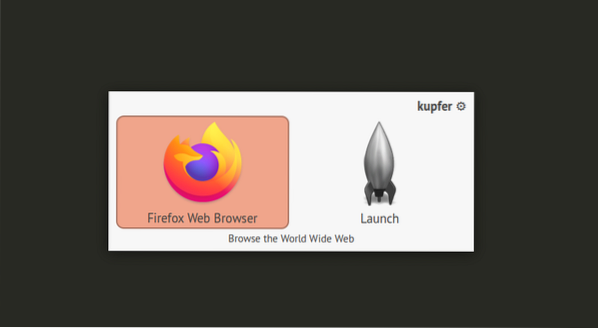
Lai instalētu Kupfer Ubuntu, palaidiet zemāk esošo komandu:
$ sudo apt instalējiet kupferKupfer var instalēt citos Linux izplatījumos, izpildot šeit pieejamās instalēšanas instrukcijas.
Sinaps
Synapse ir bezmaksas un atvērtā koda lietojumprogrammu palaidējs, kas ļauj ātri palaist lietojumprogrammas, izmantojot tastatūras navigāciju. Lai palaistu lietojumprogrammu, izmantojiet sinapsi, izmantojot
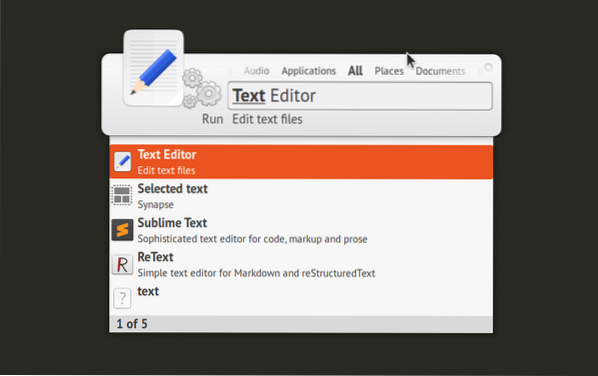
Lai instalētu Synapse Ubuntu, palaidiet zemāk esošo komandu:
$ sudo apt instalēšanas sinapsesRofi
Rofi ir viegls lietojumprogrammu palaidējs un logu pārslēdzējs, kas apvienoti vienā. To var izsaukt, palaižot komandu “rofi” un terminālā norādot tā režīmu. Lai palaistu rofi kā lietojumprogrammu palaidēju, logu pārslēdzēju vai kombinētajā režīmā, attiecīgi izpildiet šādas komandas:
$ rofi -izrādes skrējiens$ rofi -parādīt logu
$ rofi -show combi
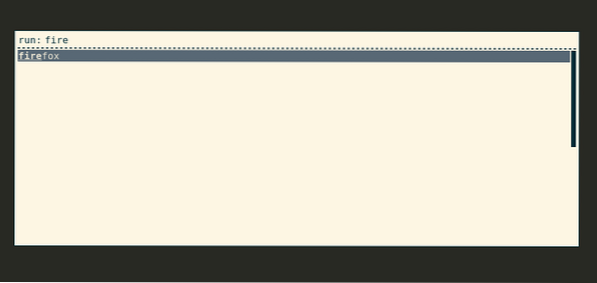
Pēc noklusējuma Rofi nav aprīkots ar tastatūras kartēšanu. Tomēr iepriekš norādītās komandas varat viegli kartēt uz jebkuru īsinājumtaustiņu, izmantojot sistēmas iestatījumos pieejamo īsinājumtaustiņu pārvaldības rīku.
Lai instalētu rofi Ubuntu, palaidiet zemāk esošo komandu:
$ sudo apt instalējiet rofiLai instalētu Rofi citos Linux izplatījumos, izpildiet šeit pieejamās instalēšanas instrukcijas.
Ulauncher
Ulauncher ir bezmaksas un atvērtā koda lietojumprogrammu palaišanas programma, kas rakstīta Python un GTK3. Tā piedāvā ātru, neskaidru lietojumprogrammu un failu meklēšanu, kas atrodas jūsu Linux sistēmā. Varat mainīt Ulauncher izskatu un darbību, izveidojot pielāgotas tēmas, kā arī paplašināt to, instalējot daudzus trešo pušu spraudņus, kas pieejami šeit.

Lai instalētu Ulauncher Ubuntu, lejupielādējiet “.deb ”failu no šejienes un pēc tam palaidiet komandu šādā formātā:
$ sudo apt install ./ ulauncher_5.8.0_viss.debLai instalētu Ulauncher citos Linux izplatījumos, izpildiet šeit pieejamos norādījumus.
Secinājums
Lietojumprogrammu palaidēji, kas nodrošina intuitīvu tastatūras vadītu saskarni, var palielināt produktivitāti un ietaupīt laiku. Šie palaidēji ir īpaši noderīgi Linux lietotājiem, kuri priekšroku dod minimālai darbvirsmas videi un tastatūras navigācijai, lai pārvaldītu un palaistu lietojumprogrammas un logus.
 Phenquestions
Phenquestions


